Windows网络操作系统配置与管理单元五任务1:网络共享文件夹的访问管理实验报告
- 格式:doc
- 大小:82.50 KB
- 文档页数:4
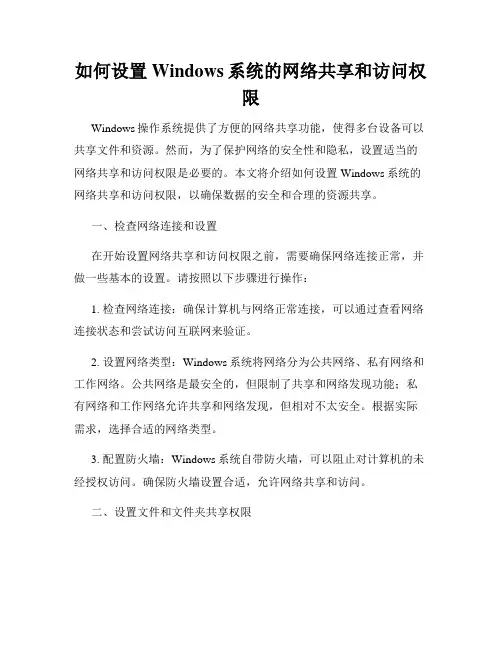
如何设置Windows系统的网络共享和访问权限Windows操作系统提供了方便的网络共享功能,使得多台设备可以共享文件和资源。
然而,为了保护网络的安全性和隐私,设置适当的网络共享和访问权限是必要的。
本文将介绍如何设置Windows系统的网络共享和访问权限,以确保数据的安全和合理的资源共享。
一、检查网络连接和设置在开始设置网络共享和访问权限之前,需要确保网络连接正常,并做一些基本的设置。
请按照以下步骤进行操作:1. 检查网络连接:确保计算机与网络正常连接,可以通过查看网络连接状态和尝试访问互联网来验证。
2. 设置网络类型:Windows系统将网络分为公共网络、私有网络和工作网络。
公共网络是最安全的,但限制了共享和网络发现功能;私有网络和工作网络允许共享和网络发现,但相对不太安全。
根据实际需求,选择合适的网络类型。
3. 配置防火墙:Windows系统自带防火墙,可以阻止对计算机的未经授权访问。
确保防火墙设置合适,允许网络共享和访问。
二、设置文件和文件夹共享权限在Windows系统中,通过设置文件和文件夹的共享权限,可以决定其他设备或用户是否可以访问、修改或共享这些文件和文件夹。
按照以下步骤进行设置:1. 选择共享文件或文件夹:在文件资源管理器中,找到需要共享的文件或文件夹,右键点击选择“属性”。
2. 设置共享权限:在“属性”窗口中,选择“共享”选项卡,点击“高级共享”按钮。
勾选“共享此文件夹”选项,并设置共享的名称。
3. 配置共享权限:点击“权限”按钮,可以添加或删除共享的用户或组。
对于每个用户或组,可以设置其对文件或文件夹的访问权限,如读取、写入或完全控制。
4. 添加共享用户或组:点击“添加”按钮,输入要共享的用户或组的名称,点击“检查名称”验证后,点击“确定”。
5. 设置访问权限:对于每个共享的用户或组,分别选择其访问权限,点击“确定”保存设置。
三、设置网络访问权限除了设置文件和文件夹的共享权限外,还可以设置网络访问权限,以控制其他设备或用户对计算机的访问权限。
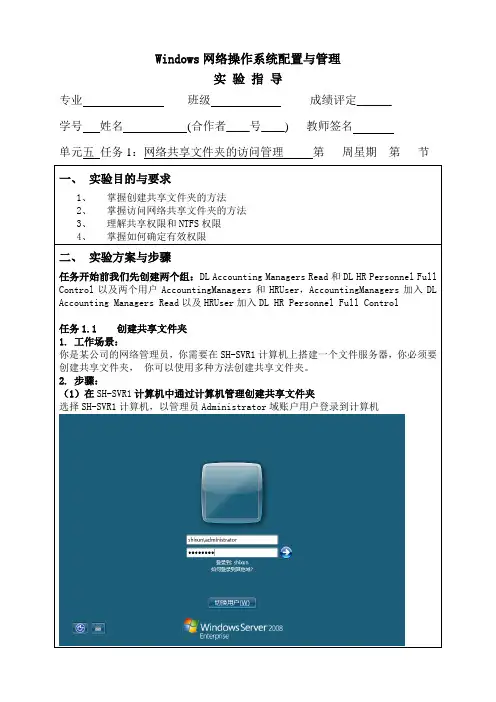
Windows网络操作系统配置与管理实验指导专业班级成绩评定______学号姓名(合作者____号____) 教师签名单元五任务1:网络共享文件夹的访问管理第周星期第节一、实验目的与要求1、掌握创建共享文件夹的方法2、掌握访问网络共享文件夹的方法3、理解共享权限和NTFS权限4、掌握如何确定有效权限二、实验方案与步骤任务开始前我们先创建两个组:DL Accounting Managers Read和DL HR Personnel Full Control以及两个用户AccountingManagers和HRUser,AccountingManagers加入DL Accounting Managers Read以及HRUser加入DL HR Personnel Full Control任务1.1 创建共享文件夹1.工作场景:你是某公司的网络管理员,你需要在SH-SVR1计算机上搭建一个文件服务器,你必须要创建共享文件夹,你可以使用多种方法创建共享文件夹。
2. 步骤:(1)在SH-SVR1计算机中通过计算机管理创建共享文件夹选择SH-SVR1计算机,以管理员Administrator域账户用户登录到计算机点击开始—管理工具—计算机管理在“计算机管理”的控制台中,展开“共享文件夹”,单击“共享”。
在“操作”菜单中,单击“新建共享”。
按照“共享文件夹向导”中的步骤在C:盘新建共享文件夹SVR_share1.在文件夹路径中输入C:\SVR_share1,如果弹出确认创建提示框,选择确定。
在名称,描述和设置中选择“下一步”在共享文件夹权限选择“下一步”,选择第二项类型。
单击“完成“(2)在SH-SVR1计算机中通过 Windows 资源管理器创建共享文件夹1)选择SH-SVR1计算机,单击开始,之后右键计算机,选择“资源管理器”2)在“Windows 资源管理器”中打开c盘在C:盘空白处新建文件夹命名为SVR_share2。
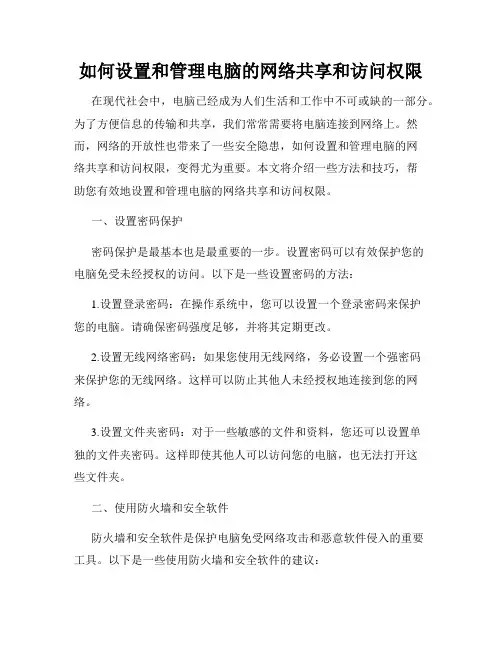
如何设置和管理电脑的网络共享和访问权限在现代社会中,电脑已经成为人们生活和工作中不可或缺的一部分。
为了方便信息的传输和共享,我们常常需要将电脑连接到网络上。
然而,网络的开放性也带来了一些安全隐患,如何设置和管理电脑的网络共享和访问权限,变得尤为重要。
本文将介绍一些方法和技巧,帮助您有效地设置和管理电脑的网络共享和访问权限。
一、设置密码保护密码保护是最基本也是最重要的一步。
设置密码可以有效保护您的电脑免受未经授权的访问。
以下是一些设置密码的方法:1.设置登录密码:在操作系统中,您可以设置一个登录密码来保护您的电脑。
请确保密码强度足够,并将其定期更改。
2.设置无线网络密码:如果您使用无线网络,务必设置一个强密码来保护您的无线网络。
这样可以防止其他人未经授权地连接到您的网络。
3.设置文件夹密码:对于一些敏感的文件和资料,您还可以设置单独的文件夹密码。
这样即使其他人可以访问您的电脑,也无法打开这些文件夹。
二、使用防火墙和安全软件防火墙和安全软件是保护电脑免受网络攻击和恶意软件侵入的重要工具。
以下是一些使用防火墙和安全软件的建议:1.安装防火墙:操作系统中通常都有内置的防火墙,您可以打开防火墙并根据需要进行设置。
此外,还可以安装第三方防火墙软件来提供额外的保护。
2.安装杀毒软件:定期更新并安装杀毒软件,并进行全盘扫描。
这样可以保护您的电脑免受病毒和恶意软件的攻击。
3.使用反间谍软件:一些恶意软件可能会窃取您的个人信息,使用反间谍软件可以帮助您发现并清除这些软件。
三、设置网络共享权限网络共享是方便文件传输和资源共享的一种方式。
但是,为了保护您的隐私和资料安全,您需要设置适当的共享权限。
以下是一些设置网络共享权限的方法:1.设置共享文件夹权限:在操作系统中,您可以选择共享文件夹,并设置访问权限。
根据您的需求,可以设置只读、读写或完全控制权限。
2.禁用匿名访问:确保禁用匿名访问选项,这样只有经过授权的用户才能访问共享文件夹。
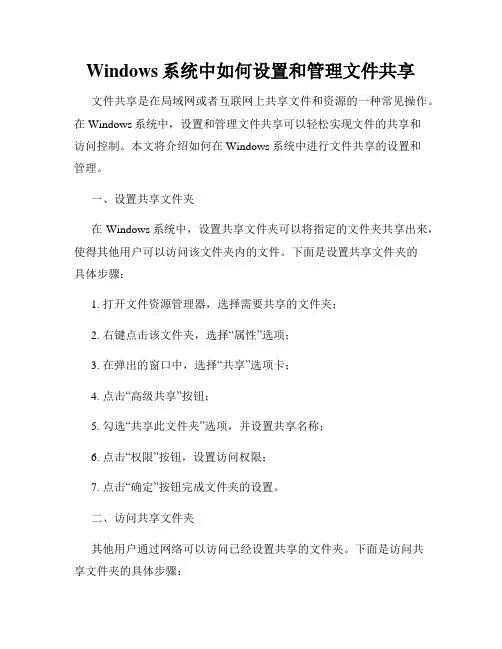
Windows系统中如何设置和管理文件共享文件共享是在局域网或者互联网上共享文件和资源的一种常见操作。
在Windows系统中,设置和管理文件共享可以轻松实现文件的共享和访问控制。
本文将介绍如何在Windows系统中进行文件共享的设置和管理。
一、设置共享文件夹在Windows系统中,设置共享文件夹可以将指定的文件夹共享出来,使得其他用户可以访问该文件夹内的文件。
下面是设置共享文件夹的具体步骤:1. 打开文件资源管理器,选择需要共享的文件夹;2. 右键点击该文件夹,选择“属性”选项;3. 在弹出的窗口中,选择“共享”选项卡;4. 点击“高级共享”按钮;5. 勾选“共享此文件夹”选项,并设置共享名称;6. 点击“权限”按钮,设置访问权限;7. 点击“确定”按钮完成文件夹的设置。
二、访问共享文件夹其他用户通过网络可以访问已经设置共享的文件夹。
下面是访问共享文件夹的具体步骤:1. 打开文件资源管理器,点击地址栏,输入共享文件夹的地址,如“\\计算机名\共享名称”;2. 输入正确的用户名和密码,点击“确定”按钮;3. 接下来就可以访问共享文件夹中的文件了。
三、管理文件共享权限在Windows系统中,可以通过管理共享文件夹的权限来控制其他用户对共享文件的访问权限。
下面是管理文件共享权限的具体步骤:1. 打开文件资源管理器,选择已经共享的文件夹;2. 右键点击该文件夹,选择“属性”选项;3. 在弹出的窗口中,选择“共享”选项卡;4. 点击“权限”按钮,可以设置用户的访问权限;5. 点击“高级”按钮,可以进行更精细的权限设置;6. 点击“确定”按钮完成共享权限的管理。
四、解除文件共享如果不再需要共享某个文件夹,可以解除文件的共享。
下面是解除文件共享的具体步骤:1. 打开文件资源管理器,选择已经共享的文件夹;2. 右键点击该文件夹,选择“属性”选项;3. 在弹出的窗口中,选择“共享”选项卡;4. 点击“高级共享”按钮,取消勾选“共享此文件夹”选项;5. 点击“确定”按钮完成文件共享的解除。
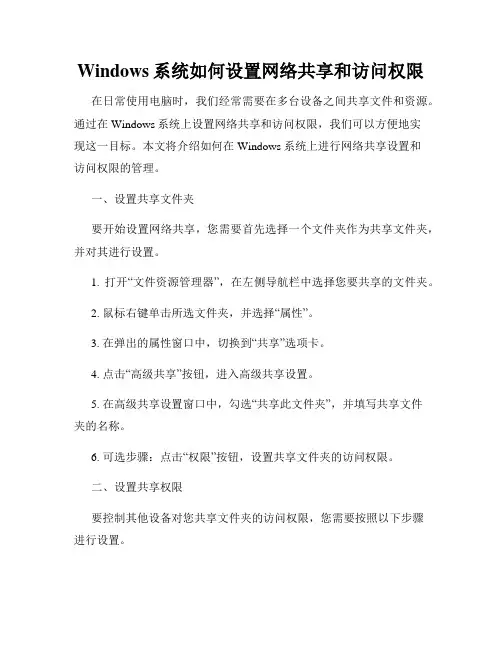
Windows系统如何设置网络共享和访问权限在日常使用电脑时,我们经常需要在多台设备之间共享文件和资源。
通过在Windows系统上设置网络共享和访问权限,我们可以方便地实现这一目标。
本文将介绍如何在Windows系统上进行网络共享设置和访问权限的管理。
一、设置共享文件夹要开始设置网络共享,您需要首先选择一个文件夹作为共享文件夹,并对其进行设置。
1. 打开“文件资源管理器”,在左侧导航栏中选择您要共享的文件夹。
2. 鼠标右键单击所选文件夹,并选择“属性”。
3. 在弹出的属性窗口中,切换到“共享”选项卡。
4. 点击“高级共享”按钮,进入高级共享设置。
5. 在高级共享设置窗口中,勾选“共享此文件夹”,并填写共享文件夹的名称。
6. 可选步骤:点击“权限”按钮,设置共享文件夹的访问权限。
二、设置共享权限要控制其他设备对您共享文件夹的访问权限,您需要按照以下步骤进行设置。
1. 在上一节设置共享文件夹的步骤中,您可以点击“权限”按钮,进入共享文件夹的权限设置。
2. 在权限设置窗口中,点击“添加”按钮,选择要共享的设备或用户,并点击“添加”按钮。
3. 在权限列表中,为每个设备或用户设置适当的权限。
您可以选择完全控制权限、读取权限、写入权限等。
4. 可选步骤:如需设置高级权限,点击“高级”按钮进行详细设置。
5. 设置完成后,点击“确定”保存设置。
三、访问共享文件夹完成共享文件夹设置后,您可以轻松访问其他设备上共享的文件夹。
1. 打开“文件资源管理器”,在地址栏中输入共享文件夹的路径(如\\设备名称\共享文件夹名称)。
2. 按下回车键,即可访问共享文件夹,浏览、复制、编辑等操作与本地文件夹相同。
3. 如需访问其他设备上的共享文件夹,重复上述步骤。
四、设置共享打印机除了文件夹,您还可以共享打印机,使其他设备可以通过网络打印。
1. 打开“控制面板”,选择“设备和打印机”。
2. 鼠标右键单击要共享的打印机,并选择“共享”。
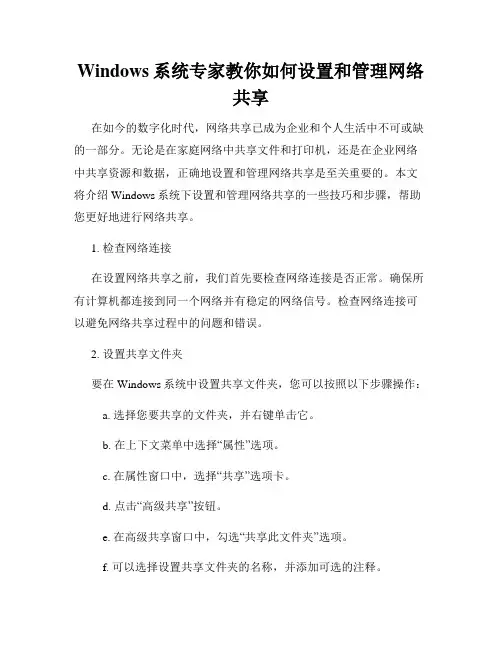
Windows系统专家教你如何设置和管理网络共享在如今的数字化时代,网络共享已成为企业和个人生活中不可或缺的一部分。
无论是在家庭网络中共享文件和打印机,还是在企业网络中共享资源和数据,正确地设置和管理网络共享是至关重要的。
本文将介绍Windows系统下设置和管理网络共享的一些技巧和步骤,帮助您更好地进行网络共享。
1. 检查网络连接在设置网络共享之前,我们首先要检查网络连接是否正常。
确保所有计算机都连接到同一个网络并有稳定的网络信号。
检查网络连接可以避免网络共享过程中的问题和错误。
2. 设置共享文件夹要在Windows系统中设置共享文件夹,您可以按照以下步骤操作:a. 选择您要共享的文件夹,并右键单击它。
b. 在上下文菜单中选择“属性”选项。
c. 在属性窗口中,选择“共享”选项卡。
d. 点击“高级共享”按钮。
e. 在高级共享窗口中,勾选“共享此文件夹”选项。
f. 可以选择设置共享文件夹的名称,并添加可选的注释。
g. 点击“权限”按钮以设置共享文件夹的访问权限。
h. 在权限窗口中,添加允许访问共享文件夹的用户,并设置相应的权限级别。
i. 完成设置后,点击“确定”按钮保存设置。
3. 共享打印机共享打印机可以让多台计算机共享同一台打印机,提高办公效率。
以下是共享打印机的设置步骤:a. 进入控制面板,并选择“设备和打印机”选项。
b. 右键单击要共享的打印机,并选择“共享”选项。
c. 在共享窗口中,勾选“共享这台打印机”选项。
d. 可以选择设置共享打印机的名称,并添加可选的注释。
e. 点击“权限”按钮以设置共享打印机的访问权限。
f. 在权限窗口中,添加允许访问共享打印机的用户,并设置相应的权限级别。
g. 完成设置后,点击“确定”按钮保存设置。
4. 访问共享资源一旦设置了网络共享,其他计算机就可以访问共享资源。
以下是访问共享资源的步骤:a. 打开资源管理器,并在地址栏中输入共享资源的网络路径(例如:\\计算机名称\共享文件夹)。
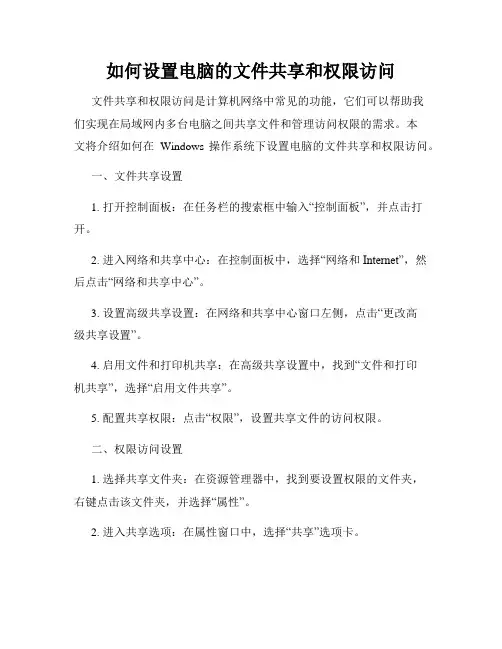
如何设置电脑的文件共享和权限访问文件共享和权限访问是计算机网络中常见的功能,它们可以帮助我们实现在局域网内多台电脑之间共享文件和管理访问权限的需求。
本文将介绍如何在Windows操作系统下设置电脑的文件共享和权限访问。
一、文件共享设置1. 打开控制面板:在任务栏的搜索框中输入“控制面板”,并点击打开。
2. 进入网络和共享中心:在控制面板中,选择“网络和Internet”,然后点击“网络和共享中心”。
3. 设置高级共享设置:在网络和共享中心窗口左侧,点击“更改高级共享设置”。
4. 启用文件和打印机共享:在高级共享设置中,找到“文件和打印机共享”,选择“启用文件共享”。
5. 配置共享权限:点击“权限”,设置共享文件的访问权限。
二、权限访问设置1. 选择共享文件夹:在资源管理器中,找到要设置权限的文件夹,右键点击该文件夹,并选择“属性”。
2. 进入共享选项:在属性窗口中,选择“共享”选项卡。
3. 设置共享权限:点击“高级共享”,然后点击“权限”来设置具体的权限。
4. 添加或删除用户:在权限窗口中,可以点击“添加”来添加新用户,或点击“删除”来删除现有用户。
5. 设置权限级别:在权限窗口中,为每个用户选择适当的权限级别,如完全控制、修改、读取等。
三、其他设置1. 防火墙设置:为了确保共享功能的正常运行,需要确认防火墙不会阻塞共享的流量。
可以在控制面板中的“Windows Defender 防火墙”进行相关设置。
2. 账户设置:如果需要访问其他电脑的共享文件夹,需要确保本机电脑和其他电脑使用的登录账户拥有相应的权限。
3. 安全性设置:为了保护共享文件的安全,可以在设置权限时限制某些特定用户的访问。
四、注意事项1. 网络环境安全:在设置共享和权限时,需要注意网络环境的安全性,确保只有可信赖的用户能够访问共享文件。
2. 密码保护:建议为共享文件夹设置密码,以保护文件的安全性。
3. 定期检查权限:定期检查和调整权限设置,避免不必要的访问权限。
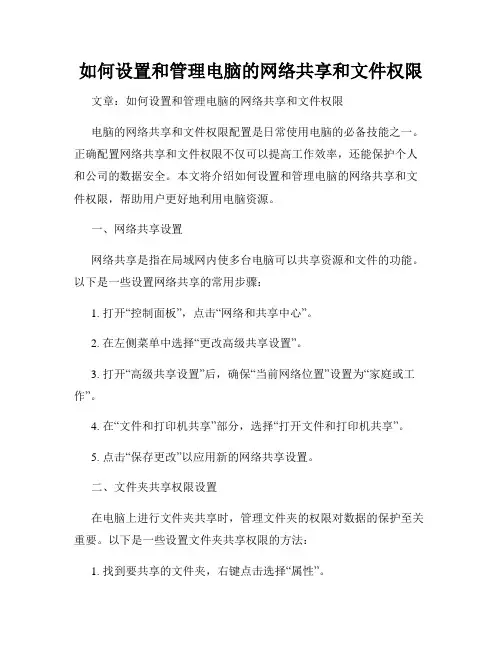
如何设置和管理电脑的网络共享和文件权限文章:如何设置和管理电脑的网络共享和文件权限电脑的网络共享和文件权限配置是日常使用电脑的必备技能之一。
正确配置网络共享和文件权限不仅可以提高工作效率,还能保护个人和公司的数据安全。
本文将介绍如何设置和管理电脑的网络共享和文件权限,帮助用户更好地利用电脑资源。
一、网络共享设置网络共享是指在局域网内使多台电脑可以共享资源和文件的功能。
以下是一些设置网络共享的常用步骤:1. 打开“控制面板”,点击“网络和共享中心”。
2. 在左侧菜单中选择“更改高级共享设置”。
3. 打开“高级共享设置”后,确保“当前网络位置”设置为“家庭或工作”。
4. 在“文件和打印机共享”部分,选择“打开文件和打印机共享”。
5. 点击“保存更改”以应用新的网络共享设置。
二、文件夹共享权限设置在电脑上进行文件夹共享时,管理文件夹的权限对数据的保护至关重要。
以下是一些设置文件夹共享权限的方法:1. 找到要共享的文件夹,右键点击选择“属性”。
2. 进入“共享”选项卡,点击“高级共享”。
3. 勾选“共享此文件夹”,并设置共享名称。
4. 点击“权限”按钮,选择要授予的用户,并为其分配适当的权限。
5. 点击“确定”以完成文件夹共享权限的设置。
三、共享文件夹的访问权限管理在共享文件夹的访问权限管理中,可以设置不同用户对共享文件夹的访问权限,保护文件的安全。
以下是具体步骤:1. 打开“计算机”,找到共享文件夹,右键点击选择“属性”。
2. 进入“安全”选项卡,点击“编辑”按钮。
3. 在“组或用户名”列表中,选择要修改访问权限的用户。
4. 勾选所需的访问权限,如“完全控制”、“读取写入”等,并点击“确定”。
5. 可以重复以上步骤,为不同的用户设置不同的访问权限。
四、网络共享和文件权限的管理在设置和管理网络共享和文件权限时,需要定期进行管理和更新,以确保数据的安全和隐私。
以下是一些建议:1. 定期检查共享文件夹的访问记录,及时发现和防止未授权的访问。
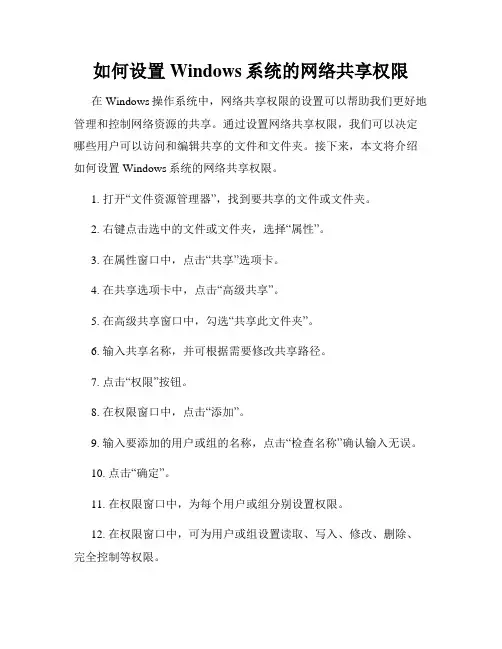
如何设置Windows系统的网络共享权限在Windows操作系统中,网络共享权限的设置可以帮助我们更好地管理和控制网络资源的共享。
通过设置网络共享权限,我们可以决定哪些用户可以访问和编辑共享的文件和文件夹。
接下来,本文将介绍如何设置Windows系统的网络共享权限。
1. 打开“文件资源管理器”,找到要共享的文件或文件夹。
2. 右键点击选中的文件或文件夹,选择“属性”。
3. 在属性窗口中,点击“共享”选项卡。
4. 在共享选项卡中,点击“高级共享”。
5. 在高级共享窗口中,勾选“共享此文件夹”。
6. 输入共享名称,并可根据需要修改共享路径。
7. 点击“权限”按钮。
8. 在权限窗口中,点击“添加”。
9. 输入要添加的用户或组的名称,点击“检查名称”确认输入无误。
10. 点击“确定”。
11. 在权限窗口中,为每个用户或组分别设置权限。
12. 在权限窗口中,可为用户或组设置读取、写入、修改、删除、完全控制等权限。
13. 确认设置完成后,点击“确定”关闭权限窗口。
14. 在高级共享窗口中,点击“确定”关闭高级共享窗口。
15. 在属性窗口中,点击“应用”和“确定”关闭属性窗口。
通过以上步骤,我们可以完成Windows系统网络共享权限的设置。
下面是一些额外的注意事项和技巧:- 为了确保文件和文件夹的安全性,建议仅向必要的用户或组共享,并限制他们的权限。
- 当共享的文件或文件夹位于网络上的公共位置时,可以将权限设置为只读,以防止他人误操作或删除。
- 如果需要添加或删除已设置的共享权限,可以通过“文件资源管理器”中的“属性”选项进行修改。
- 如果出于安全考虑,我们可以在共享选项卡中设置密码,而不是允许任何人访问共享资源。
- 如果在添加用户或组时遇到问题,我们可以通过检查拼写错误或确认正确的用户/组名称的存在来解决。
总结起来,设置Windows系统的网络共享权限是一个重要的管理工具,可帮助我们更好地控制共享资源的访问和编辑权限。

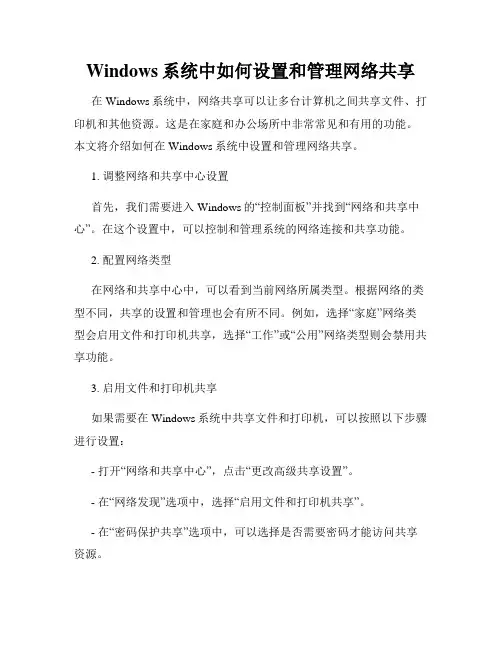
Windows系统中如何设置和管理网络共享在Windows系统中,网络共享可以让多台计算机之间共享文件、打印机和其他资源。
这是在家庭和办公场所中非常常见和有用的功能。
本文将介绍如何在Windows系统中设置和管理网络共享。
1. 调整网络和共享中心设置首先,我们需要进入Windows的“控制面板”并找到“网络和共享中心”。
在这个设置中,可以控制和管理系统的网络连接和共享功能。
2. 配置网络类型在网络和共享中心中,可以看到当前网络所属类型。
根据网络的类型不同,共享的设置和管理也会有所不同。
例如,选择“家庭”网络类型会启用文件和打印机共享,选择“工作”或“公用”网络类型则会禁用共享功能。
3. 启用文件和打印机共享如果需要在Windows系统中共享文件和打印机,可以按照以下步骤进行设置:- 打开“网络和共享中心”,点击“更改高级共享设置”。
- 在“网络发现”选项中,选择“启用文件和打印机共享”。
- 在“密码保护共享”选项中,可以选择是否需要密码才能访问共享资源。
4. 设置共享文件夹一旦文件和打印机共享功能被启用,可以选择要共享的文件夹。
按照以下步骤进行设置:- 在要共享的文件夹上点击右键,选择“属性”。
- 进入“共享”选项卡,在“共享此文件夹”中勾选。
- 可以选择一个共享名称,也可以保留默认的共享名称。
5. 管理共享权限在设置共享文件夹后,有时需要对共享文件夹的访问权限进行管理。
按照以下步骤进行设置:- 在要管理的共享文件夹上点击右键,选择“属性”。
- 进入“共享”选项卡,点击“共享权限”。
- 在共享权限对话框中,可以添加或删除允许访问该共享文件夹的用户。
6. 连接到共享资源其他计算机可以通过网络连接到已共享的资源。
按照以下步骤进行设置:- 打开资源管理器,在地址栏中输入网络路径,如 \\计算机名\共享名称。
- 如果需要输入用户名和密码才能访问共享资源,输入正确的凭据即可连接。
7. 管理共享打印机除了共享文件夹,Windows系统还支持共享打印机。
如何设置Windows系统的网络共享和文件访问权限Windows操作系统提供了一个方便的功能,即网络共享和文件访问权限。
通过设置网络共享和文件访问权限,您可以轻松地与其他计算机共享文件和文件夹,同时还可以控制其他用户对您共享的文件的访问权限。
本文将指导您如何设置Windows系统的网络共享和文件访问权限。
第一步:打开文件资源管理器要设置Windows系统的网络共享和文件访问权限,首先需要打开文件资源管理器。
在任务栏上点击文件资源管理器图标或按下Win + E组合键,即可打开文件资源管理器。
第二步:选择要共享的文件或文件夹在文件资源管理器中,浏览到您要共享的文件或文件夹所在的位置。
单击选中要共享的文件或文件夹,然后右键单击该文件或文件夹。
第三步:选择“属性”在右键单击文件或文件夹后,会弹出一个选项菜单。
在选项菜单中,选择“属性”选项。
这将打开该文件或文件夹的属性窗口。
第四步:设置共享选项在属性窗口中,切换到“共享”选项卡。
您将看到一个“共享此文件夹”的复选框。
选中该复选框,系统将自动为您设置一个共享名称。
如果您想自定义共享名称,可以点击“高级共享”按钮。
在高级共享窗口中,选中“共享此文件夹”复选框,并在“共享名称”框中输入您想要的共享名称。
点击“确定”保存设置。
第五步:设置访问权限在共享选项卡中,点击“权限”按钮,以设置其他用户对您共享的文件或文件夹的访问权限。
在权限窗口中,点击“添加”按钮,以添加需要设置访问权限的用户。
在弹出的对话框中,输入用户名称,并点击“检查名称”按钮,确保正确识别该用户。
然后,点击“确定”。
然后,您可以为选定的用户设置不同的访问权限。
在权限窗口中,选择该用户,然后在权限列表中勾选适当的权限选项。
例如,您可以选择允许或拒绝读取、写入、修改或删除访问权限。
完成设置后,点击“确定”保存更改。
第六步:完成设置设置完共享选项和访问权限后,点击“确定”按钮关闭属性窗口。
现在,您已成功设置了Windows系统的网络共享和文件访问权限。
Windows系统如何设置网络共享文件夹在Windows系统中,设置网络共享文件夹是一项常见且实用的操作。
通过设置共享文件夹,我们可以方便地在局域网内分享文件和资源,提高工作效率和便利性。
本文将介绍如何在Windows系统中设置网络共享文件夹,以及一些相关的注意事项。
一、打开共享中心首先,我们需要打开Windows系统的共享中心。
我们可以通过以下方法进入:1. 点击任务栏左下角的Windows图标,打开开始菜单;2. 在开始菜单中,找到“控制面板”选项,并点击进入;3. 在控制面板界面中,找到“网络和共享中心”选项,并点击进入。
二、创建共享文件夹在共享中心界面中,我们可以进行文件夹共享的设置。
具体步骤如下:1. 在共享和发现部分,点击“更改高级共享设置”选项;2. 在高级共享设置界面中,找到“文件和打印机共享”部分;3. 勾选“启用文件共享”选项,然后点击“保存更改”按钮。
三、设置共享权限在创建共享文件夹后,我们需要设置访问权限,以确保共享文件夹只对特定用户或用户组可见。
以下是设置共享权限的步骤:1. 在共享和发现部分,点击“更改高级共享设置”选项;2. 在高级共享设置界面中,找到“文件和打印机共享”部分;3. 点击“权限”按钮,进入共享权限设置界面;4. 点击“添加”按钮,选择要共享的用户或用户组,并设置相应的权限;5. 确认设置后,点击“应用”和“确定”按钮保存更改。
四、访问共享文件夹设置完成后,我们可以通过其他设备或计算机访问共享文件夹。
以下是访问共享文件夹的步骤:1. 在其他设备或计算机上,打开资源管理器;2. 在资源管理器的地址栏中输入“\\[共享文件夹所在的计算机名或IP地址]”,然后按下回车键;3. 如果设置了访问权限,可能需要输入用户名和密码进行验证;4. 成功验证后,就可以浏览和编辑共享文件夹中的文件了。
五、注意事项在设置网络共享文件夹时,需要注意以下几点:1. 访问权限:设置适当的访问权限,以保护共享文件夹中的数据安全;2. 网络设置:确保共享文件夹所在的计算机与其他设备在同一局域网中,并具有正确的网络设置;3. 防火墙设置:如果共享文件夹无法访问,可能是由于防火墙的阻塞。
如何设置Windows系统的网络共享和文件夹权限Windows系统是广泛使用的操作系统之一,它提供了方便的功能来实现网络共享和设置文件夹权限。
在本文中,我们将介绍如何在Windows系统中配置网络共享并设置文件夹权限,以实现安全且便捷的数据共享。
一、网络共享设置1. 打开“文件资源管理器”,定位到您要共享的文件夹或驱动器。
2. 右键单击该文件夹或驱动器,选择“共享”选项。
3. 在共享设置对话框中,点击“高级共享”按钮。
4. 在“共享”选项卡中,勾选“共享此文件夹”复选框。
5. 输入共享名称,这是在局域网中显示该共享的名称。
6. 点击“权限”按钮,设置共享用户的权限。
7. 在权限对话框中,添加或删除用户,并设置适当的权限级别。
8. 点击“确定”保存设置。
二、文件夹权限设置网络共享只是一部分,还需要设置文件夹权限以确保数据的安全和保密性。
下面是设置文件夹权限的步骤:1. 找到您要设置权限的文件夹,右键单击该文件夹,选择“属性”选项。
2. 在属性对话框中,选择“安全”选项卡。
3. 点击“编辑”按钮,弹出文件夹的权限设置对话框。
4. 在权限对话框中,可以添加、删除或修改用户组的权限。
5. 点击“添加”按钮,输入用户或用户组名称,点击“检查名称”按钮确认。
6. 在权限设置列表中,选择适当的权限级别:完全控制、修改、读取并执行、读取或写入、只读等。
7. 点击“应用”和“确定”保存设置。
三、高级共享设置除了基本的网络共享和文件夹权限设置外,Windows系统还提供了一些高级的共享设置选项,如下所示:1. 打开“控制面板”,选择“网络和共享中心”。
2. 点击“高级共享设置”链接,打开高级共享设置对话框。
3. 在高级共享设置对话框中,可以配置以下选项:- 公用文件夹的访问:选择“启用公用文件夹的共享”选项,可以允许其他用户访问公共的用户文件夹。
- 文件和打印机共享:选择“启用文件和打印机共享”选项,可以共享计算机上的文件和打印机。
Windows系统的网络共享权限设置教程Windows操作系统提供了一种方便的方式,允许用户在网络环境中共享文件和文件夹。
然而,为了保护个人隐私和安全,正确配置网络共享权限是至关重要的。
本文将介绍如何在Windows系统中设置网络共享权限,以确保只有授权用户才能访问和修改共享的文件和文件夹。
一、打开文件资源管理器首先,我们需要打开文件资源管理器。
可以通过按下Win键(Windows徽标键)和E键同时打开资源管理器,也可以从开始菜单中选择“文件资源管理器”。
二、选择要共享的文件或文件夹在文件资源管理器中,浏览到您要共享的文件或文件夹。
单击右键,然后选择“属性”。
三、设置共享选项在弹出的属性窗口中,切换到“共享”选项卡。
在该选项卡下,点击“高级共享”。
四、启用共享在高级共享窗口中,勾选“共享此文件夹”选项。
您可以在此处指定共享的名称,也可以保留默认名称。
点击“权限”按钮,来配置访问权限。
五、配置访问权限在权限窗口中,您可以通过添加或删除用户来设置网络共享的访问权限。
点击“添加”按钮,然后输入用户的名称,点击“检索”来搜索并添加用户。
六、选择访问级别对于每个添加的用户,您可以为其选择访问级别:读取、修改或完全控制。
读取权限允许用户查看共享的文件和文件夹,但不允许修改。
修改权限允许用户读取和修改共享的文件和文件夹。
完全控制权限允许用户读取、修改和删除共享的文件和文件夹。
七、点击确定保存设置在完成设置访问权限后,点击“确定”来保存更改并关闭权限窗口。
八、应用共享设置回到共享选项卡,确认“共享此文件夹”选项已被勾选,并点击“应用”按钮来应用共享设置。
九、完成共享设置现在,您已成功设置了网络共享权限。
其他网络用户(经过授权)可以通过网络访问您共享的文件和文件夹。
需要注意的是,正确设置共享权限可以保护您的数据不被未经授权的用户访问和修改。
建议仅为需要访问文件或文件夹的用户授予适当的权限,并定期审查和更新这些权限以保证安全。
如何在Windows系统中设置和管理文件共享Windows系统是一款功能强大的操作系统,提供了许多方便实用的功能,其中之一就是文件共享功能。
通过文件共享,用户可以在网络中方便地共享文件和资源,提高工作效率和便捷性。
本文将介绍如何在Windows系统中设置和管理文件共享,以帮助用户快速上手并合理利用这一功能。
一、打开共享选项要设置文件共享,首先需要打开共享选项。
在Windows系统中,可以通过以下步骤实现:1. 打开“控制面板”。
可以通过点击开始菜单,在搜索框中输入“控制面板”来查找并打开。
2. 在控制面板界面中,找到并点击“网络和共享中心”选项。
这将打开网络和共享中心的设置界面。
3. 在网络和共享中心界面的左侧栏中,点击“更改高级共享设置”链接。
这将打开高级共享设置界面。
4. 在高级共享设置界面中,找到“文件和打印机共享”部分。
选择“启用文件共享”和“启用密码保护共享”。
5. 点击“保存更改”按钮,保存设置。
二、设置共享文件夹设置共享文件夹是文件共享的基础。
在Windows系统中,可以按照以下步骤设置共享文件夹:1. 在电脑中找到需要共享的文件夹。
可以是任意一个文件夹,比如用户文档、图片、音乐等。
2. 右键点击需要共享的文件夹,并选择“属性”。
3. 在文件夹属性窗口中,点击“共享”选项卡。
4. 点击“高级共享”按钮,打开高级共享设置窗口。
5. 在高级共享设置窗口中,勾选“共享此文件夹”选项。
6. 可以设置共享文件夹的名称,该名称将在网络中显示。
7. 点击“权限”按钮,设置共享文件夹的访问权限,包括读取和写入权限。
8. 点击“确定”按钮,保存设置。
三、访问共享文件夹设置完成后,其他计算机可以通过网络访问共享文件夹。
在Windows系统中,可以按照以下步骤实现:1. 打开资源管理器,点击左侧的“网络”选项。
2. 在网络中,可以看到其他计算机共享的文件夹。
双击需要访问的计算机名,然后双击共享文件夹。
3. 如果设置了密码保护共享,在访问共享文件夹时需要输入正确的用户名和密码。